iPhonen, iPadin tai iPod touchin hallinta kytkinohjauksen avulla
Kytkinohjauksella voit hallita iPhoneasi, iPadiasi tai iPod touchiasi yhdellä tai useammalla kytkimellä.
Kytkinohjauksen kytkinten avulla voit valita, napauttaa ja vetää kohteita, kirjoittaa ja jopa piirtää. Käytä kytkintä kohteen tai kohdan valitsemiseen näytöltä. Valitse sen jälkeen toiminto kytkimellä.
Uuden kytkimen lisääminen
Jos haluat lisätä ulkoisen kytkimen, se pitää yhdistää laitteeseen, jotta se näkyy kytkinluettelossa. Kytkin voi olla jokin seuraavista:
Ulkoinen: valitse Bluetooth-kytkin tai Made for iPhone -kytkin.
Näyttö: käytä kytkintä napauttamalla näyttöä tai painamalla ja pitämällä painettuna.
Kamera: Liikuta päätäsi, jos haluat käyttää iPhonen etukameraa kytkimenä. Kameraa voi käyttää kahtena kytkimenä: ensimmäinen toimii liikuttamalla päätä vasemmalle ja toinen liikuttamalla päätä oikealle.
Kytkimen lisääminen ja sen toiminnon valitseminen:
Valitse Asetukset > Käyttöapu > Kytkinohjaus > Kytkimet.
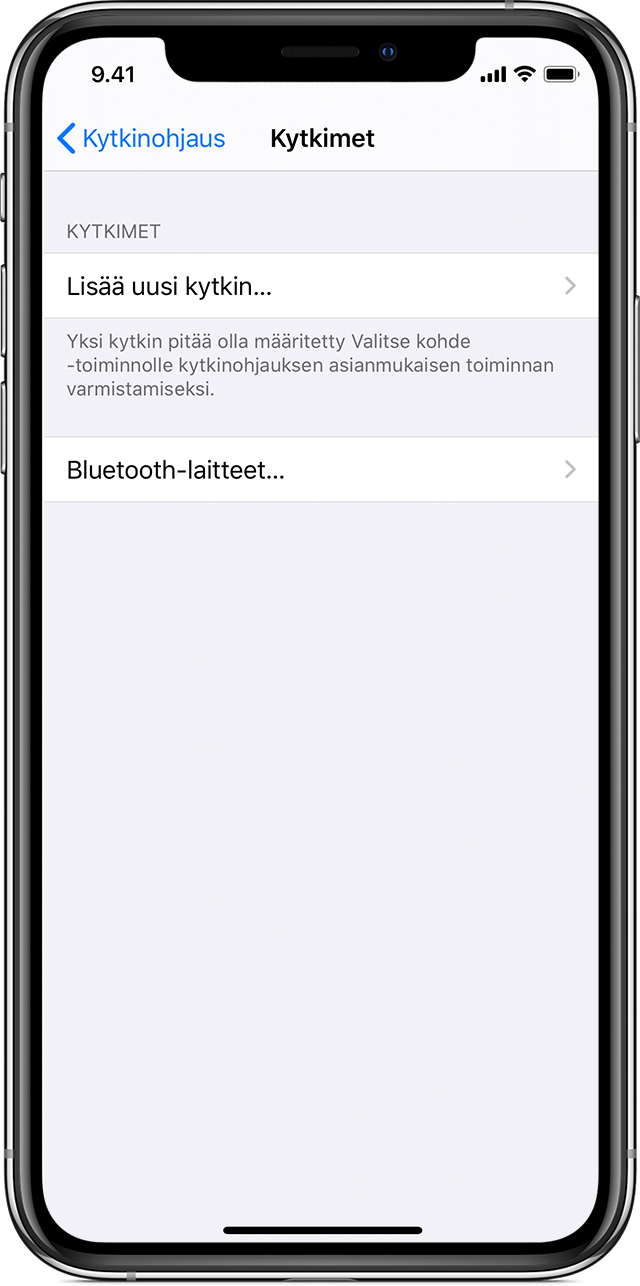
Napauta Lisää uusi kytkin ja valitse lähde.
Valitse kytkimen toimintatapa noudattamalla näyttöön tulevia ohjeita.
Muista laittaa kytkinohjaus päälle, jotta voit käyttää uutta kytkintä.
Kytkinohjauksen laittaminen päälle ja pois päältä
Valitse Asetukset > Käyttöapu > Kytkinohjaus ja ota kytkinohjaus käyttöön tai poista se käytöstä. Voit poistua kytkinohjauksesta milloin tahansa myös kolmoisklikkaamalla Koti-painiketta tai tietyissä malleissa sivupainiketta.

Kytkinohjauksen käyttäminen
Voit valita kohteen näytöltä kolmella tavalla: kohdeaskelluksella, pisteaskelluksella ja käsin valinnalla. Oletusasetuksena on kohdeaskellus, kun laitat kytkinohjauksen päälle.
Kun valitset kohteen, näkyviin tulee valikko, josta voit valita toiminnon.
Kohdeaskelluksen käyttäminen
Kohdeaskellusta käytettäessä näytöllä korostetaan kohteita tai ryhmiä yksi kerrallaan. Voit käyttää kohdeaskellusta seuraavasti:
Jos haluat valita kohteen tai ryhmän, katso (tai kuuntele), kun kohteita korostetaan. Kun kohde on korostettuna, valitse se Valitse kohde -kytkimenä käyttöön ottamallasi kytkimellä. Jos valitset ryhmän, korostamista jatketaan ryhmän kohteissa.
Voit poistua ryhmästä käyttämällä kytkintä, kun ryhmän tai kohteen ympärillä on katkonainen korostus.

Pisteaskelluksen käyttäminen
Pisteaskelluksen avulla voit valita kohteen näytöltä osoittamalla sitä askeltavalla ristiosoittimella. Pisteaskelluksen laittaminen päälle:
Käytä kohdeaskellusta kohteen valitsemiseen.
Odota, kunnes valikko tulee näkyviin.
Valitse Pistetila. Näkyviin tulee leveä pystysuuntainen ristiosoitin, kun suljet valikon.
Kohteen valitseminen pisteaskelluksella:
Pysäytä leveä pystysuuntainen ristiosoitin valitulla kytkimellä. Näkyviin tulee kapea pystysuuntainen ristiosoitin.
Pysäytä kapea pystysuuntainen ristiosoitin taas valitulla kytkimellä. Seuraavaksi näkyviin tulee kapea askelluslinja.
Toista tämä pystysuuntaisen ristiosoittimen pysäyttämiseksi ja säätämiseksi.

Pisteaskelluksen laittaminen pois päältä:
Käytä pisteaskellusta kohteen valitsemiseen.
Odota, kunnes valikko tulee näkyviin.
Valitse Kohdetila.

Päänseurannan käyttäminen laitteissa, joissa on TrueDepth-kamera
Päänseuranta ohjaa osoitinta näytössä seuramalla pääsi liikkeitä laitteesi kameralla ja tekee toimintoja seuraamalla kasvojesi liikkeitä. Voit käyttää Päänseurantaa laitteissa, joissa on TrueDepth-etukamera.* Se otetaan käyttöön seuraavasti:
Valitse Asetukset > Käyttöapu ja valitse Kytkinohjaus.
Ota Päänseuranta käyttöön napauttamalla sitä. Tästä voit valita tiettyjä toimintoja, osoittimen nopeuden ja seurantatilan.
TrueDepth-kamera toimii iPhone X:ssä ja uudemmissa, 12-tuumaisessa iPad Prossa (3. sukupolvi) ja 11-tuumaisessa iPad Prossa.
Käsin askelluksen käyttäminen
Jos käytössä on useita kytkimiä, kunkin niistä voi asettaa suorittamaan tietyn toiminnon. Voit myös mukauttaa kohteen valitsemistapaa. Kytkimet voi esimerkiksi asettaa kohteiden automaattisen askelluksen sijaan siirtymään seuraavaan tai edelliseen kohteeseen käyttäjän haluamassa tahdissa. Jos sinulla on vain yksi kytkin, jatka automaattisen askelluksen käyttöä.
Käsin askelluksen käyttäminen:
Valitse Asetukset > Käyttöapu > Kytkinohjaus.
Napauta Askellustyyli ja sitten Askellus käsin.
Toiminnon valitseminen kohteen valitsemisen jälkeen
Kun olet valinnut kohteen kytkimellä, kohteelle suoritettavissa olevat toiminnot ilmestyvät uuteen valikkoon. Valitsemalla valikon alaosassa olevat pisteet voit tuoda näyttöön lisää vaihtoehtoja.
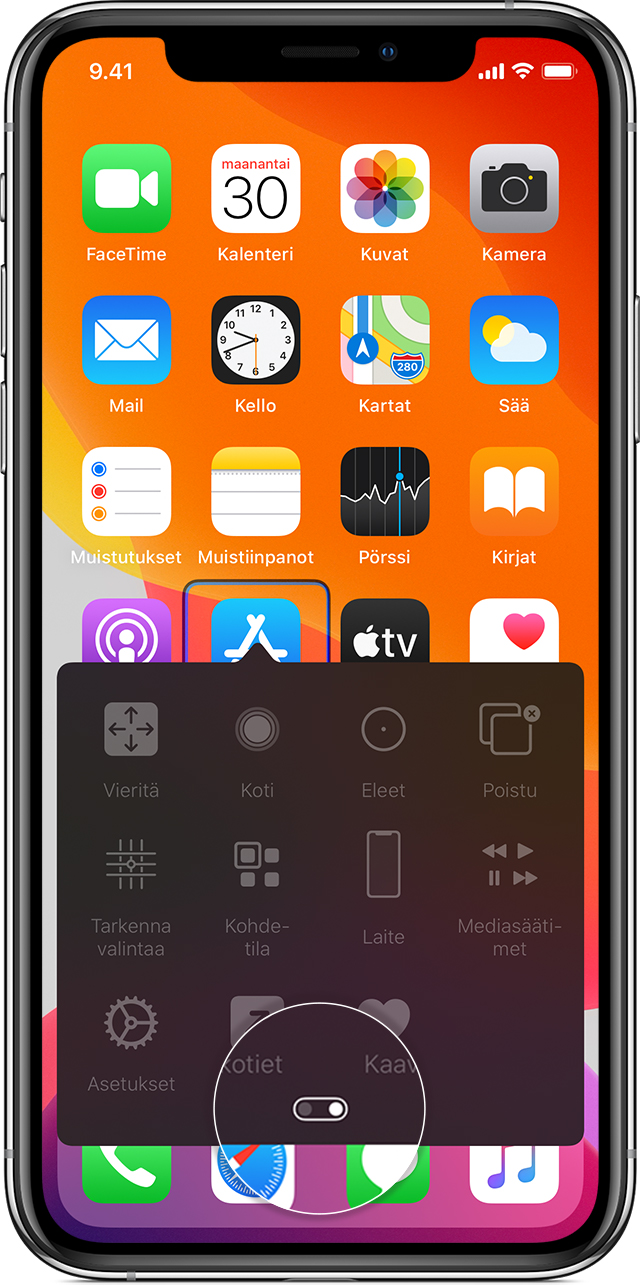
Kohteen napauttaminen
Voit napauttaa kohdetta kolmella tavalla:
Valitse kohdetta valittaessa avautuvasta valikosta Napautus.
Laita Autom. napautus -toiminto päälle valitsemalla Asetukset > Käyttöapu > Kytkinohjaus > Napautustoiminto > Autom. napautus. Kun Autom. napautus -toiminto on laitettu päälle, voit valita kohteen ja odottaa Autom. napautus -toiminnon aikaväliksi määrätyn ajan.
Aseta napautuseleelle oma kytkin kohdasta Asetukset > Käyttöapu > Kytkinohjaus > Kytkimet.
Eleen käyttäminen
Valitse kohdetta valittaessa avautuvasta valikosta ele tai toiminto. Jos laitoit Autom. napautus -toiminnon päälle, käytä kytkintä Autom. napautus -toiminnon aikavälillä ja valitse ele. Jos toimintoja on usealla sivulla, vaihda sivua valitsemalla valikon alareunassa olevat pisteet.
Poistuminen ohjausvalikosta
Käytä kytkintä, kun kaikki valikossa olevat kuvakkeet ovat harmaana.
Vierittäminen ylös tai alas
Valitse näytöltä mikä tahansa kohde ja valitse sitten valikosta Vieritä.
Painikkeen painaminen tai kytkimen kääntäminen
Valitse mikä tahansa kohde, sitten valikon alaosassa olevat pisteet ja lopuksi näyttöön tulevasta valikosta Laite. Valikon avulla voi jäljitellä seuraavia toimintoja:
Koti-painikkeen klikkaaminen
moniajotoimintojen käyttäminen painamalla Koti-painiketta kaksi kertaa
Ilmoituskeskuksen tai Ohjauskeskuksen avaaminen
laitteen lukitseminen painamalla nukkumispainiketta
laitteen kääntäminen
mykistyskytkimen käyttäminen
äänenvoimakkuuspainikkeiden painaminen
Sirin avaaminen pitämällä Koti-painiketta painettuna
Koti-painikkeen painaminen kolme kertaa
laitteen ravistaminen
näyttökuvan ottaminen painamalla Koti-painiketta ja nukkumispainiketta samanaikaisesti.
Asetusten muuttaminen ja kytkinten toimintatavan säätäminen
Muuta asetuksia valitsemalla Asetukset > Käyttöapu > Kytkinohjaus. Tee sitten muutokset:
Lisää kytkimiä ja määritä niiden toiminnot.
Valitse, luo ja muokkaa kaavoja.
Valitse askellustyyli.
Säädä kohteiden askellusnopeus.
Poista automaattinen askellus käytöstä (vain jos Siirry seuraavaan kohteeseen -kytkin on lisätty).
Aseta askellus keskeytymään ryhmän ensimmäisessä kohteessa.
Valitse, kuinka monta kertaa näytön sisältö käydään läpi, ennen kuin kytkinohjaus kätketään.
Valitse napautustoiminto ja määritä väli sille, milloin toinen kytkintoiminto suoritetaan ohjausvalikon näyttämiseksi.
Valitse, jatkaako Kytkinohjaus askellusta napautetusta kohteesta vai alusta.
Valitse, toistetaanko liikkumistoiminto, kun kytkintä painetaan ja pidetään painettuna, ja miten pitkään odotetaan ennen toistamista.
Lisää kytkimelle toinen toiminto painamalla ja pitämällä kytkintä pitkään painettuna.
Valitse valikoissa näkyvät kohteet ja niiden järjestys.
Valitse, pitääkö kytkintä pitää painettuna, ennen kuin se hyväksytään kytkintoiminnoksi, ja jos kyllä, niin miten pitkään.
Määritä Kytkinohjaus ohittamaan vahingossa tapahtuneet toistuvat kytkinkäynnistimet.
Säädä pisteaskelluksen nopeutta.
Ota äänitehosteet tai kohteiden lukeminen käyttöön askelluksen aikana.
Valitse kytkinohjausvalikon sisältö.
Valitse, ryhmitetäänkö kohteita kohdeaskelluksen aikana.
Suurenna osoitinta tai muuta sen väriä.
Tallenna muokatut eleet ohjausvalikkoon (kohdassa Eleet > Tallennetut).
FaceTime ei ole saatavilla kaikilla alueilla tai kaikissa maissa.
Kytkinohjauksen hienosäätäminen
Valitse Asetukset ohjausvalikosta seuraavia varten:
askelluksen nopeuden säätäminen
ohjausvalikon sijainnin muuttaminen
äänen tai puheen laittaminen päälle tai pois päältä
kohteiden askeltaminen yksi kerrallaan poistamalla ryhmät käytöstä.
